简介
本文描述如何在Cisco Identity Services Engine (ISE)3.4上配置调试日志设置以自定义最大文件大小和文件计数。
先决条件
要求
Cisco 建议您了解以下主题:
使用的组件
本文档中的信息基于这些软件和硬件 版本:
本文档中的信息都是基于特定实验室环境中的设备编写的。本文档中使用的所有设备最初均采用原始(默认)配置。如果您的网络处于活动状态,请确保您了解所有命令的潜在影响。
配置
通常,对于调试和跟踪等更详细日志级别的组件,由于信息的快速生成,日志文件的旋转速度往往比预期更快。通过此功能,您可以自定义日志文件大小和文件计数,以便在写入日志之前记录特定组件的详细信息。
配置
导航到Operations > Troubleshoot > Debug Wizard > Debug Log Configuration。从Node List(节点列表)中选择要更改调试日志设置的节点-请注意,更改的任何设置都只影响此选定节点。选择要更改其设置的组件,然后单击Debug Log Settings.
注:您不能更改日志文件中任何组件的调试日志设置prrt-server.log
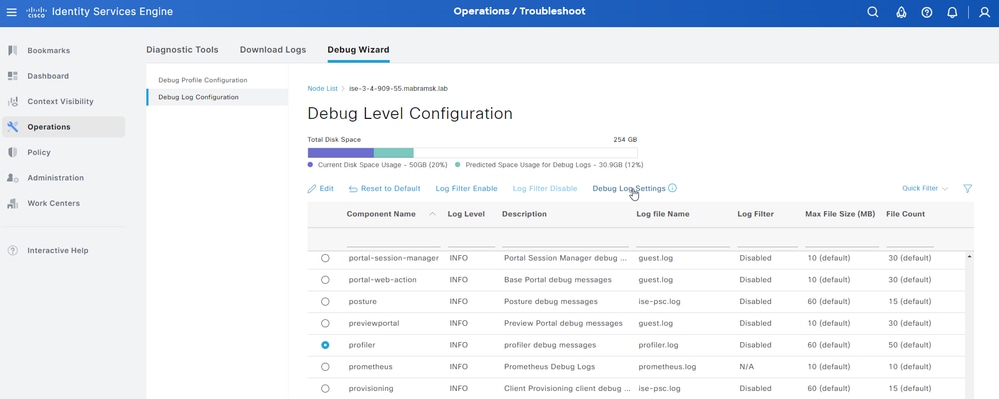 “调试日志配置”页
“调试日志配置”页
根据需要设置Max File Size (MB)和File Count以解决此问题。Max File Size可以设置为1-100 MB的任意范围。没有实施最大File Count限制。
警告:为避免日志文件填满磁盘,日志的总磁盘空间使用量不能超过60GB。如果输入的调试日志设置超过此阈值,您将看到警告消息“Disk space usage for logs exceeds 60GB. Please reduce Max File Size/File Count”且无法保存更改。
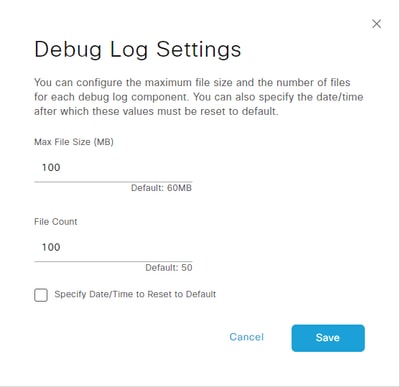 调试日志设置窗口
调试日志设置窗口
或者,您也可以指定这些设置恢复为默认设置的日期和时间。为此,请选中Specify Date/Time to Reset to Default复选框,并设置重置设置的日期和时间。
警告:用于此配置的时间是Cisco ISE时钟。请确保所有节点与NTP服务器同步,以避免意外行为。
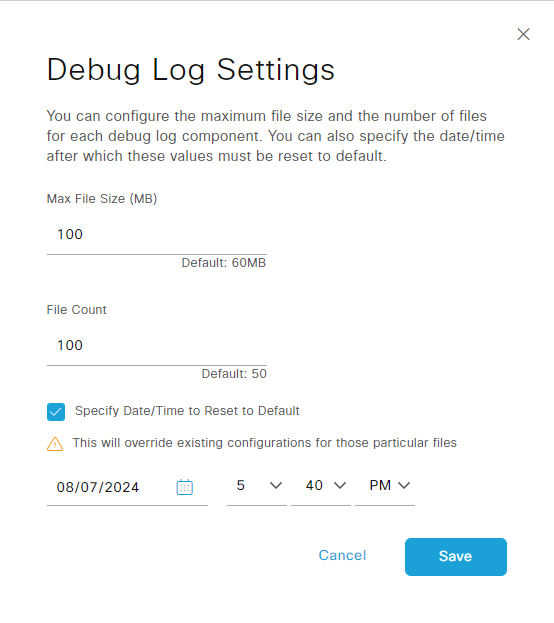 指定日期/时间配置
指定日期/时间配置
点击Save使设置生效。
要将组件的调试日志设置重置为默认值,您可以选择组件并点击Reset to Default选项,然后在弹出窗口中选择Yes。
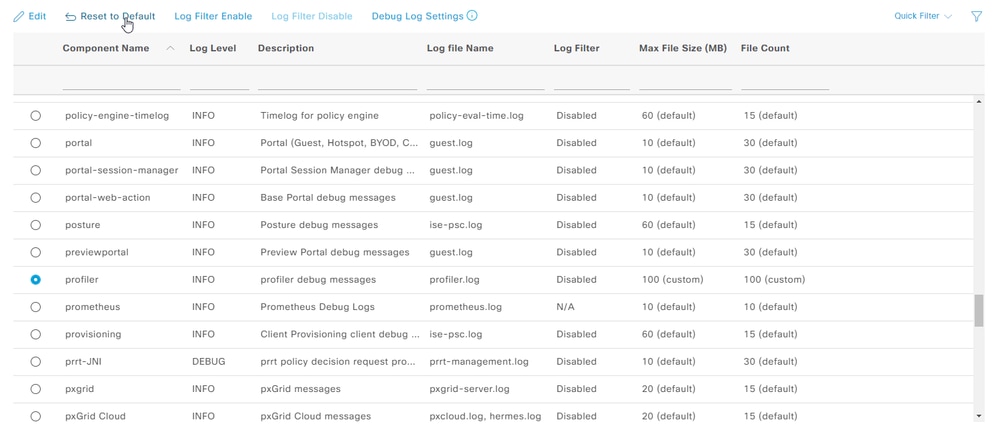 重置为默认设置
重置为默认设置
验证
更改调试日志设置后,监控Total Disk Space上卷的Predicted Space Usage for Debug Logs占用情况,以确保磁盘未满容量。
 总磁盘空间图表
总磁盘空间图表
确保表的Max File Size (MB)和File Count列反映保存的更改。
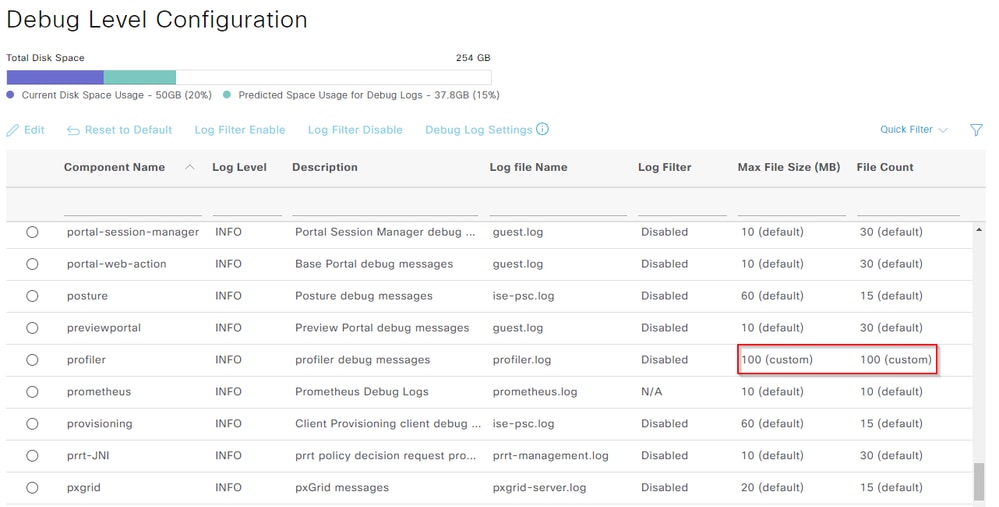 配置后调试日志设置
配置后调试日志设置
您可以从Cisco ISE的CLI验证日志大小。发出show logging application | include collector.log命令。.将collector.log替换为要验证的适当日志文件。
admin#show logging application | include collector.log
84851938 Oct 15 2024 16:53:59 collector.log
常见使用案例
某些组件在选择较详细日志级别时倾向于更频繁地旋转。列出了其中一些组件,以及在调试与这些组件相关的问题时要设置的建议值:
collector
Max File Size:100 MBFile Count:25
profiler
Max File Size:100 MBFile Count:50 (default)